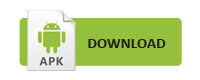
Tips Cara Reset Printer Epson L120, L220, L310, L311, L361, L363, L561, L563, L810, L811 Menggunakan Software
Printer Epson siri L sangat banyak sekali bermunculan sesudah kemunculan versi pertamanya yaitu Epson L100. Printer seri ini merupakan seri yang banyak digemari karena dengan system infus yang sudah disediakan oleh pabrik. Saat ini sudah banyak printer Epson Seri L ini beredar seperti. yang stocknya masih ready di toko-toko komputer adalah seri L120, L220, L310, L311, L361, L363, L561, L563, L810, L811.
Tapi, smuanya itu memiliki batas dalam penctakan, sehingga apabila printer itu sudah mencapai bahkan melebihi patas pencetakanitu, maka lampu warna hijau dan merah yang terdapat pada printer akan berkedap kedip yang di sebut "blinking" juga pada tampilan di layar komputer Anda akan tampil kotak dialog "Service Required". Hal tersebut terjadi disebabkan Wast Ink Full, oleh karenanya kita harus melakukan reset pada softwarenya.Berikut ini saya ingin membagikan Sotware Resettr Epson Pada Epson ber Seri L120, L220, L310, L311, L361, L363, L561, L563, L810, L811.
Panduan Restter Epson for Seri 120, L220, L310, L311, L361, L363, L561, L563, L810, L811.
- Hidupkan terlbih dahulu printer Epson sri L sobat
- Jalankan program Resetter Epson L120, L220, L310, L311, L361, L363, L561, L563, L810, L811 dengan cara dobel klik pada file AdjProg.exe. Apabila tidak punya softwarenya silahkan download softwarenya klik DISINI
- Pada kotak dialog yg tampil klik tombol SELECT guna atau untuk memilih tipe sri Printer yg hendak direset.
- Setelah memilih Model Seri Printernya dan Portnya slanjutnya anda klik tombol Particular adjustment mode.
- Dalam kotak dialog yang muncul lalu pilih " waste ink pad counter" dan klik OK.
- Ssudah muncul kotak dialog " Waste Ink Pad Counter", centang Main Pad Counter. Oh iya, pada kotak dialog ini terdapat 2 tombol yaitu Check dan Initialization. Tombol Check bberfungsi untuk mengecek tinta point yg sudah keluar secara software yg nanti-nya akan kita rest ke angka 0 (nol),sedangkan tombol Initialization berfungsi untuk mereset Pad Counter (utama)
- Jika berhasil, maka selanjutnya akhiri proses reset itu dengan klik tombol FINISH.
Selesai .
Printer anda sudah seperti baru lagi karena fungsinya telah kembali ke titik 0
Terimakasih sudah membaca .
Semoga ini bermanfaat !

Tips Cara Reset Printer Epson L120, L220, L310, L311, L361, L363, L561, L563, L810, L811 Menggunakan Software
Anda sedang membaca artikel : Tips Cara Reset Printer Epson L120, L220, L310, L311, L361, L363, L561, L563, L810, L811 Menggunakan Software dengan url
http://arifpoetrayunar.blogspot.com/2017/02/tips-cara-reset-printer-epson-terbaru.html



{ 2 komentar to : Tips Cara Reset Printer Epson L120, L220, L310, L311, L361, L363, L561, L563, L810, L811 Menggunakan Software | Skip to Comment }
I really appreciate your professional approach. These are pieces of very useful information that will be of great use for me in future.
It was very useful for me. Keep sharing such ideas in the future as well. This was actually what I was looking for, and I am glad to came here! Thanks for sharing the such information with us.
Posting Komentar